Ваш Android-дисплей, вероятно, не такой большой. Даже если вы используете устройство размером с фаблет, размер экрана не превышает семи дюймов.
Между тем, телевизор на вашей стене составляет 30 дюймов или больше. Итак, как вы можете подключить свой телефон или планшет к телевизору для максимального удобства работы с Android на большом экране?
Зачем подключать ваш телефон Android к телевизору?
Одна из причин для игр. На большом экране мобильные игры внезапно становятся общедоступным, а не частным времяпрепровождением — вы даже можете перестать пользоваться игровой консолью.
Возможности здесь значительны. Это может показаться вам хорошим опытом, так как вы не захотите играть в игры для Android без телевизора. Подключите контроллер к вашему устройству для достижения наилучших результатов.
Между тем, ваша коллекция фотографий и видео также может оказаться идеальным материалом для обмена, в то время как программное обеспечение для презентаций может использовать HDMI-связь с вашим дисплеем. Возможно, вы даже захотите использовать подключение HDMI к телевизору для повышения производительности.
Так как же подключить устройство Android к телевизору HDMI?
1. Google Chromecast
Вероятно, наиболее очевидный способ — через популярный Google Chromecast Ultra. По сути, это инструмент для потоковой передачи мультимедиа или дисплея вашего телефона прямо на телевизор. Chromecast имеет разъем HDMI и кабель питания USB (большинство телевизоров имеют порт USB, который обеспечивает достаточно энергии для питания устройства). После подключения к устройству Android оно готово к использованию.
Все, что вам нужно сделать, это использовать В ролях команда в раскрывающемся меню Android Быстрые настройки меню или найдите значок в ваших любимых приложениях. Например, мобильное приложение Chrome имеет опцию Cast.
Для получения полной информации о настройке Chromecast и потоковой передаче контента на телевизор (или о зеркалировании игр) см. Наше полное руководство по настройке Chromecast.
,
2. Зеркально отразите свой экран на Amazon Fire Stick
для дополнительной информации.
6. Поток на ТВ через вашу сеть с DLNA
Различные устройства, от телевизоров и проигрывателей Blu-ray до приставок и консолей, поддерживают рекомендации Digital Living Network Alliance (DLNA). Это означает, что с правильным приложением, установленным на вашем устройстве Android, вы можете передавать потоковое мультимедиа прямо на телевизор.
DLNA широко используется
и встроен в большинство устройств, поэтому вам не нужно никакого дополнительного оборудования для этого. Однако вам понадобится такое приложение, как BubbleUPnP или, возможно, AllConnect. Вы также должны рассмотреть Plex для Android.
7. Разъем HDMI на старых телефонах

Несколько лет назад несколько телефонов и планшетов Android поставлялись с физическим портом HDMI-выхода. К таким устройствам относятся Sony Xperia S, LG Optimus 2x, LG Optimus 3D P920 (на фото), Acer Iconia A1 и другие.
(Вы можете найти почти полный список устройств с портами HDMI на GSMArena.)
Если у вас есть одно из этих старых устройств, вам понадобится специальный кабель HDMI. Они имеют стандартный разъем типа A на одном конце и подходящий разъем на другом. Это может быть тип D (микро-HDMI), тип-C (мини-HDMI) или стандартный тип-A.
Проблема с этими телефонами, однако, в возрасте. Вы не сможете пользоваться последними версиями Android на устаревшем оборудовании и, следовательно, безопасностью и стабильностью обновлений безопасности.
Однако, если вы можете получить один, вы можете установить Kodi
сделать компактный медиацентр!
Давай, подключи Android к телевизору!
При правильном оборудовании вы можете наслаждаться высоким качеством изображения вашего телефона или планшета Android на вашем HDTV. Будь то игры, просмотр фотографий или наслаждение музыкой, возможности интригуют.
Например, вы можете запустить Plex или Kodi для Android на своем телефоне или планшете. Ваш когда-то персональный портативный медиацентр (который мог иметь некоторые возможности вещания по локальной сети) теперь является полноценным медиацентром, способным отображать фильмы и телепередачи на семейном телевизоре для всех желающих.
Совместимость с HDMI настолько доступна, что игнорировать эту функцию — пустая трата времени. Чтобы узнать больше об этом, посмотрите лучшие игры Chromecast
попробовать на своем телевизоре.


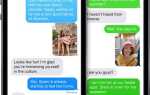


![Как я использую Wapedia для справки и поиска в Википедии, когда я застрял [Android 1.5+]](https://helpexe.ru/wp-content/cache/thumb/b9/bb9bdb50caa0eb9_150x95.jpg)